电脑蓝牙无法连接怎么解决win10系统,在我们使用电脑的时候,在win10系统中,自带有蓝牙功能,通过连接蓝牙可以在电脑中使用各种类型的蓝牙设备,经常会使用电脑来连接蓝牙来看视频。例如蓝牙音响、蓝牙键鼠等等。可是有朋友在使用Win10系统蓝牙功能的时候发现蓝牙不能用了,这是什么情况?我们要如何解决这个问题?接下来跟小编一起用这几个步骤来解决问题吧。
工具/原料:
系统版本:windows系统
品牌型号:苹果笔记本
电脑蓝牙无法连接怎么解决win10系统
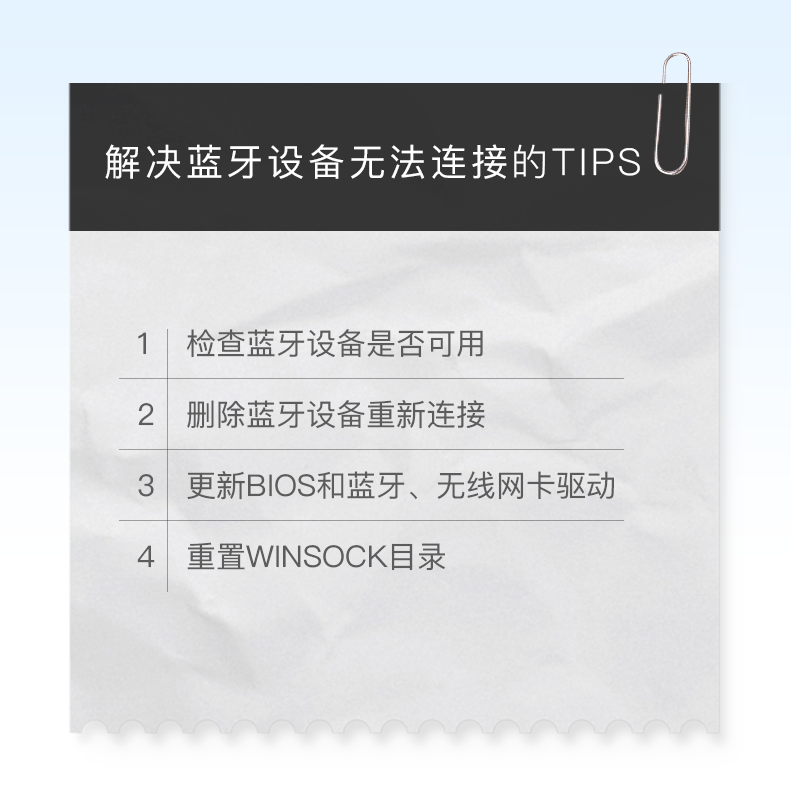
1)确认蓝牙设备是否可用
蓝牙设备连接的问题,绝大多数会出在蓝牙设备端,因此首先需要解确认网络环境是否可用:1. 使用蓝牙设备连接其他电脑、手机;2. 使用其他蓝牙设备连接这台电脑;步骤1和2完美组成了一个对向交换测试。
如果确认是蓝牙设备问题,就可以检查蓝牙设备的电源开关是否打开、电池电量是否充足;如果确认了蓝牙设备没有问题,请按接下来的步骤操作。
2)删除蓝牙设备重新连接
1. 双击右下角的蓝牙图标。
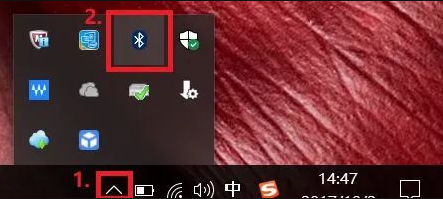
2. 点击删除设备将设备删除。
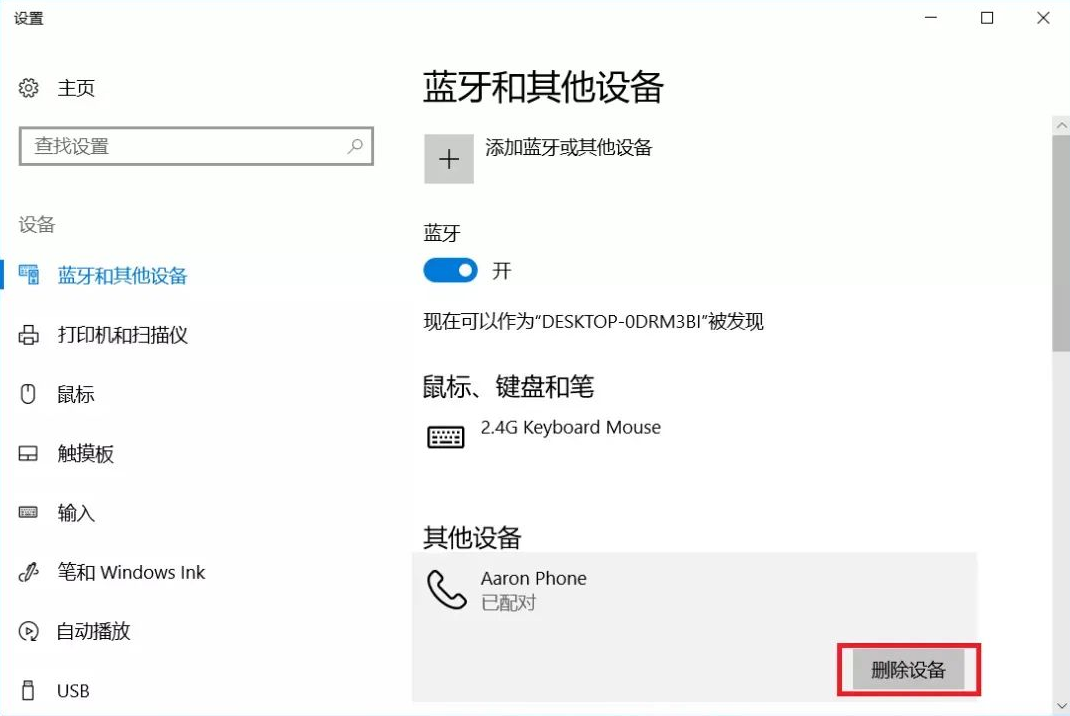
3. 点击添加蓝牙或其他设备重新添加设备。
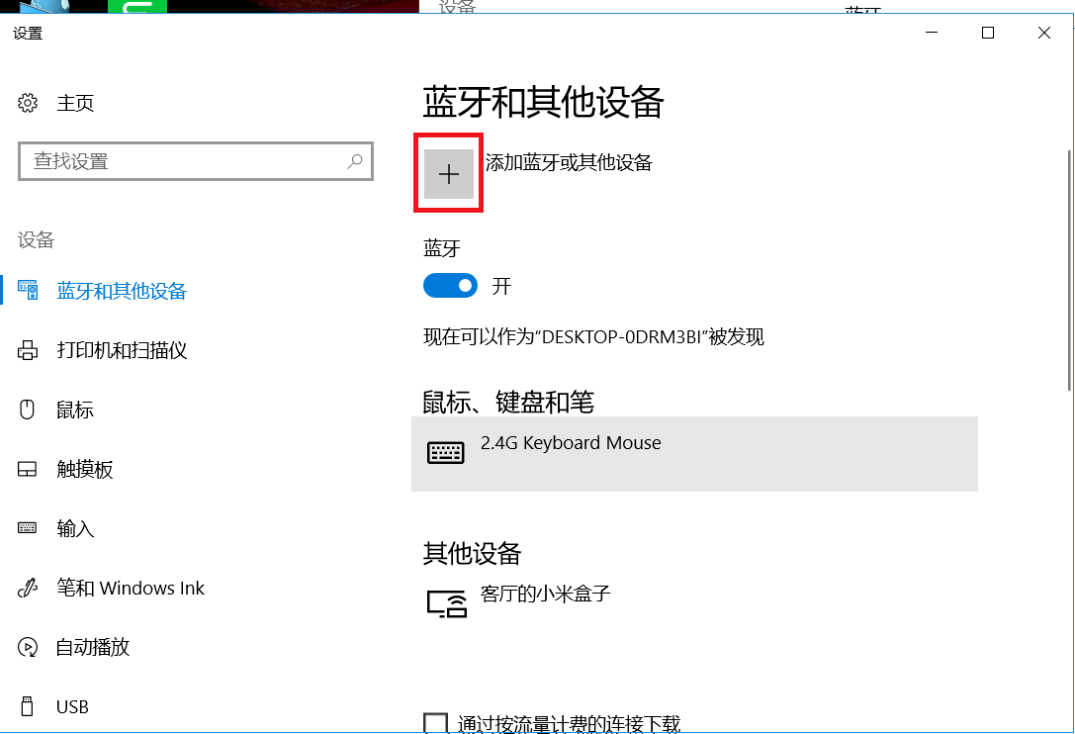
3)更新BIOS和蓝牙、无线网卡驱动
注意 (如果本机无法联网,且没有其他机器可以下载驱动,可以跳过此步骤)
1. 打开以下链接:
http://www.dell.com/support/home/cn/zh/cnbsd1/Products/?app=drivers)
2. 输入机器背部的快速服务代码,点击提交,系统将自动搜索出您的适配机型的驱动。
注意 (XPS的快速服务代码要把机器背部的小盖子抠开)
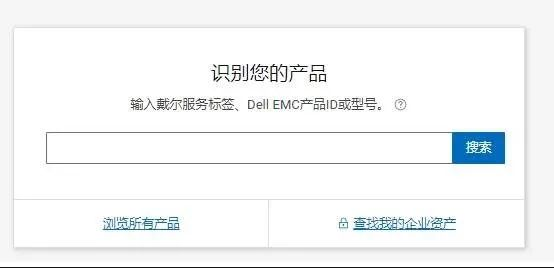
3. 点击右边的自助查找,下载BIOS(1个文件)以及有线网卡/无线网卡/蓝牙
注意 (在有线网卡/无线网卡/蓝牙下有多个文件,一般末尾带有Bluetooth Driver的就是蓝牙驱动,如果发现多个驱动以时间最新的驱动为准。如果无法判断蓝牙型号,可以查看机器无线网卡型号确认,因为无线网卡和蓝牙是同型号。
查询方法:查看配置-电脑端:
https://mp.weixin.qq.com/s/wTT9k3R78r8U4GEFXFpezg
查看配置-手机端:
https://mp.weixin.qq.com/s/XqABxID3ZI2tKHLJJ4fQbA )
4. 双击运行下载好的驱动,点击INSTALL,之后根据提示一直点下一步直到完成安装。
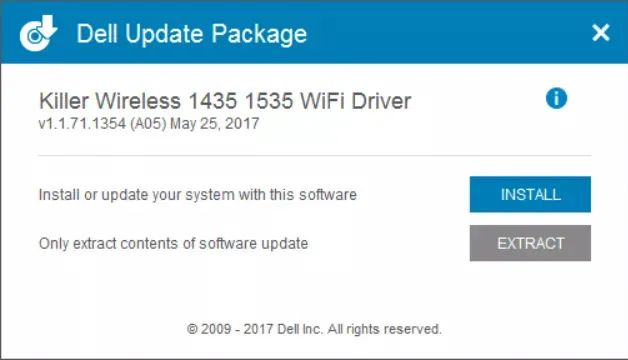
4)重置WINSOCK目录
1. 右键左下角开始菜单,选择命令提示符(管理员)或者Windows PowerShell(管理员)。
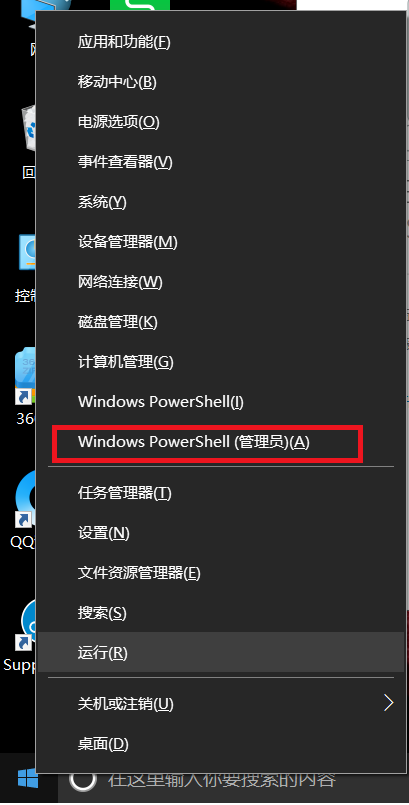
2. 输入netsh winsock reset , 然后按回车键。
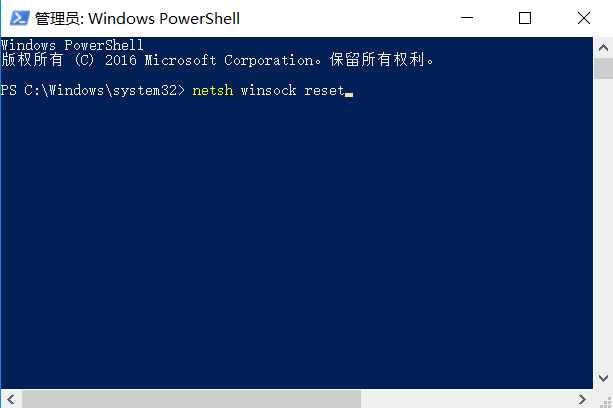
3. 成功后根据提示重启电脑,然后看看蓝牙是不是能连接了。
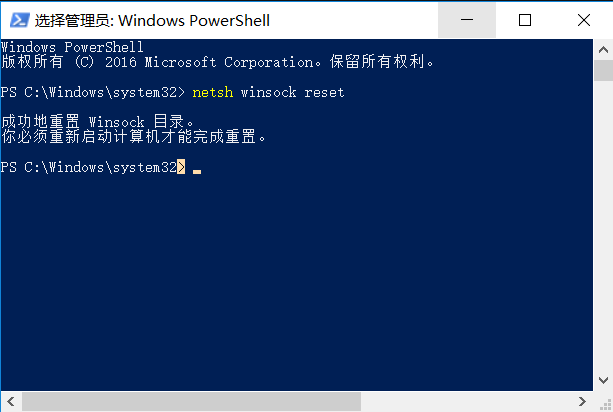
注意事项:
1、如果PC的现象是找不到蓝牙图标,或蓝牙图标显示异常(比如打红叉,惊叹号等现象)可以直接按照第三步解决方案来操作。
2、更新BIOS需要插入电源适配器,否则无法更新。更新过程中会有机器重启、花屏、风扇快速转动等这都是正常现象,请勿关闭电源。
3、如果有安装过程中出错导致安装不成功,请到设备管理器中卸载蓝牙驱动后再进行安装。
参考资料:
1、教大家win10怎么打开蓝牙功能
2、跟大家聊聊蓝牙耳机什么牌子好
总结
以上就是电脑蓝牙无法连接怎么解决win10系统的处理方法,如果蓝牙耳机出现无法连接的情况,将两个“耳机”上均使用鼠标右键点击进行连接。以上就是小编分享的电脑蓝牙无法连接怎么解决win10系统的方法,其实配对蓝牙耳机很简单,但是就是有一些小白不会,所以写了这个电脑配对蓝牙耳机的教程,希望能够帮助到大家。
